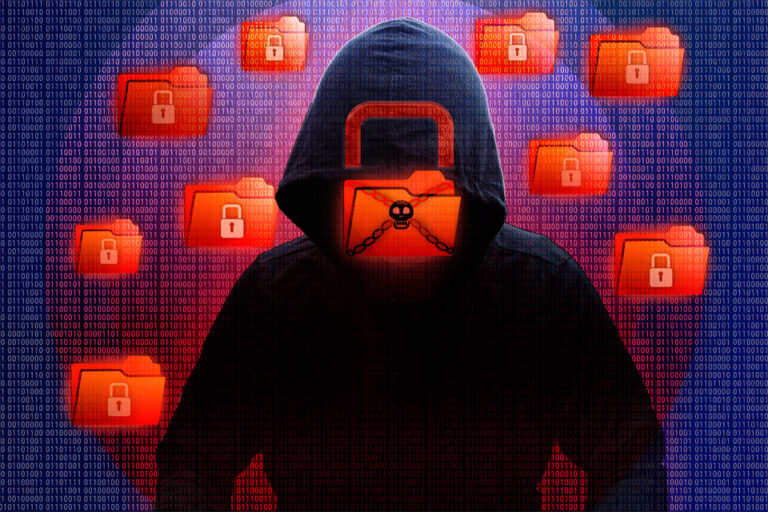Код ошибки Магазина Windows 0x80073CFE
Если вы здесь, есть вероятность, что вы видели винду Магазин Майкрософт на вашем компьютере появляется код ошибки 0X80073CFE, который вас напугал, и вы ищете пути решения этой проблемы. Что ж, вы попали по адресу, и в этой статье мы рассмотрим все, что вам нужно знать об этой ошибке кода, ее причинах и способах ее исправления.
Что такое ошибка кода магазина Microsoft 0X80073CFE?
Это просто баг, проявляющийся в виде картинки, и происходит он при загрузке и установке приложения на ПК.
Что вызывает код ошибки 0X80073CFE?
Есть несколько причин или причин этого кода ошибки. Но в первую очередь это происходит, когда хранилище Microsoft имеет поврежденный репозиторий. Когда это происходит, память вашего компьютера не может хранить приложения, а это означает, что вы не можете запускать их должным образом. Это делает невозможным беспрепятственное обновление, загрузку или запуск приложений.
Как исправить код ошибки 0X80073CFE
Хорошей новостью является то, что вы можете быстро решить эту проблему с помощью некоторых простых в исполнении решений. Вот несколько шагов, которые вы можете выполнить, чтобы избавиться от этой ошибки:
Сброс Microsoft Store: причина ошибки может заключаться в том, что Microsoft Store перегружен до такой степени, что он не может принимать больше приложений. Лучший способ решить эту проблему — перезагрузить Microsoft Store, чтобы убедиться, что все в порядке.
Чтобы сбросить Microsoft Store, вы должны;
- Щелкните правой кнопкой мыши значок Windows, затем нажмите кнопку «Настройки» в меню «Питание».
- Нажмите на категорию «Приложения», чтобы получить доступ к функции «Приложения», затем прокрутите вниз до раздела Microsoft Store.
- Нажмите «Дополнительные параметры» и нажмите кнопку «Сброс». Подтвердите, что вы хотите сбросить магазин, и все готово.
Очистить кеш: если первое решение не работает, попробуйте очистить кеш Магазина Microsoft. Огромные кеши могут быть причиной кода ошибки, и их удаление может быстро решить проблему. Все, что вам нужно сделать, это нажать Win + 1, чтобы открыть диалоговое окно «Выполнить», затем ввести wsreset.exe в диалоговом окне и нажать Enter. Этот процесс автоматически очистит ненужный кеш в магазине, и вы сможете беспрепятственно запускать свои приложения.
Команда SFC: вы также можете запустить команду SFC, чтобы сбросить ошибку кода, если другие параметры не работают. Причина кода ошибки может быть связана с неисправными системными файлами, и запуск команды SFC — это самый простой способ устранить или исправить ошибки.
Для этого откройте Cortana и введите «Командная строка» в поле поиска, а затем выберите «Запуск от имени администратора». Появится приглашение UAC с вопросом, хотите ли вы продолжить. Нажмите YES для авторизации. Появится командная строка, где вы должны ввести SFC/сканировать перед нажатием Enter.
Этот процесс занимает около 10 минут. Но если все пойдет хорошо, вы сможете получить доступ к Microsoft Store, установить его и запускать приложения или игры, как они должны.
Сканировать файлы: Сканирование — самый эффективный способ отличить хорошие файлы от поврежденных. Это позволяет вам удалить поврежденные файлы, тем самым очистив больше памяти. Сканировать легко, так как все, что вам нужно сделать, это щелкнуть правой кнопкой мыши кнопку Windows, а затем нажать «Выполнить» в меню «Питание». Это приведет вас к пустому полю, затем введите команда и одновременно нажмите Ctrl+Shift+Enter. Появится приглашение UAC. Нажмите YES, чтобы разрешить доступ. После завершения перезагрузите компьютер, чтобы изменения вступили в силу.
Удалите приложение: возможно, проблема никак не связана с Microsoft Store. Возможно, приложение, которое вы пытаетесь запустить, повреждено, и лучший способ решить эту проблему — удалить его. После удаления приложения перезагрузите компьютер и попробуйте переустановить его.
Одного из этих шагов должно быть достаточно, чтобы решить проблему. Если все это не помогло, попробуйте перезапустить магазин Microsoft. К настоящему моменту вы должны иметь возможность бесперебойно запускать свою систему и больше не получать код ошибки 0x80073CFE в Магазине Windows. Всего наилучшего!
Продолжить чтение